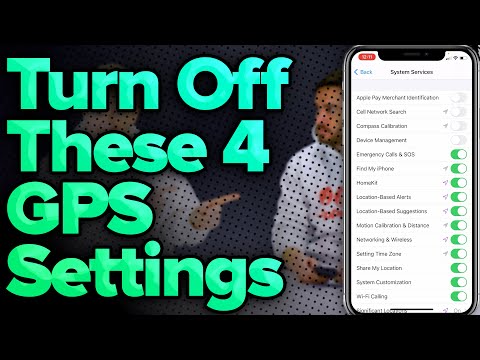Tento wikiHow vás naučí, jak najít naplánované události v Clubhouse. Událost je místnost, jejíž začátek je naplánován na konkrétní čas. Všechny události, ke kterým se můžete připojit, najdete v kalendáři, který je rozdělen na „Nadcházející pro vás“(vaše rozšířená sociální síť) a „Všechny události“(všechny z Clubhouse).
Kroky

Krok 1. Klepněte na ikonu kalendáře
Je to v horní části klubovny. Tím se dostanete na stránku Upcoming For You v kalendáři, kde uvidíte seznam naplánovaných místností/událostí od členů vaší rozšířené sítě.

Krok 2. Klepněte na rozevírací nabídku
Je to v horní části obrazovky a říká NABÍZÍ SE PRO VÁS ve výchozím stavu. Na tuto nabídku můžete klepnout odkudkoli v kalendáři a přepnout se do jiné oblasti kalendáře.

Krok 3. V nabídce klepněte na Všechny události
Zde najdete všechny naplánované události, ke kterým se můžete připojit. To zahrnuje události z vaší rozšířené sítě a také události vytvořené ostatními označenými jako „Otevřené“.
- Chcete -li se vrátit do Upcoming For You, klepněte na nabídku v horní části obrazovky a vyberte NABÍZÍ SE PRO VÁS.
- Pokud jste si sami naplánovali nějaké události, klepněte na MOJE UDÁLOSTI místo toho v nabídce.

Krok 4. Klepnutím na událost se o ní dozvíte více
Otevře se vyskakovací okno ve spodní části obrazovky. Zde uvidíte úplný popis události, uvidíte, kdo ji pořádá, a najdete možnosti sdílení.

Krok 5. Chcete -li událost sledovat, klepněte na ikonu zvonku
Tím zajistíte, že budete upozorněni, když začne naplánovaná událost. Do místnosti se můžete připojit jednoduše klepnutím na oznámení na obrazovce.

Krok 6. Klepnutím na Přidat do Cal jej přidáte do svého kalendáře Google nebo Apple
V závislosti na události ji můžete přidat do svého osobního kalendáře, abyste si mohli naplánovat schůzku. Klepnutím na tuto možnost si můžete vybrat Kalendář Google nebo Kalendář Apple a poté pro vás vytvoří událost v kalendáři.

Krok 7. Sdílejte událost mimo Clubhouse
Pokud chcete událost sdílet s někým v jiné aplikaci, jako jsou Zprávy nebo Facebook, klepněte na Podíl v levém dolním rohu vyberte aplikaci nebo klepněte na Kopírovat odkaz ručně vložit do aplikace. Můžete také klepnout tweet pokud byste jej chtěli sdílet na Twitteru.